Puede ser muy desalentador saber que algo salió mal cuando estaba flasheando archivos y convirtió su OnePlus 7 Pro en nada más que una elegante pieza de metal. ¡Y vidrio, nada menos! Pero este es el riesgo ocupacional para el que debe estar preparado cuando esté jugando con ROM personalizadas e imágenes de recuperación.
Si su teléfono está bloqueado, se enfrentará a una pantalla negra que no responde. Eso no mostrará ningún signo de carga cuando haya enchufado el cargador. Si no ve un icono de carga o una luz de notificación LED, significa que tienes un teléfono bloqueado en tus manos.
Afortunadamente, los desarrolladores comenzaron a curar teléfonos muertos al actualizar de forma segura un firmware personalizado. El crédito por esto es para , a quien puede donar para mostrar su agradecimiento por la herramienta de salvavidas.
Entonces, si está aquí, el experto en tecnología de OnePlus probablemente le dijo que envíe su teléfono a reparar y resuelva este problema en particular. Si desea desbloquear un OnePlus 7 Pro que no responde por su cuenta, ha venido al lugar correcto.
Siga estos pasos y podrá darle vida a su OnePlus 7 Pro usted mismo.
Relacionado:
Cómo desbloquear un OnePlus 7 Pro muerto
Antes de procesar, asegúrese de tener lo siguiente.
Prerrequisitos
Descargar el paquete Guac Recov para su OnePlus 7 Pro en su PC desde> aquí. UN suficientemente cargado OnePlus 7 Pro. (Utilice el cargador original y manténgalo enchufado durante 40 minutos. El teléfono debería estar listo para funcionar).
Ventanas computadora portátil o de escritorio. los cable USB tipo C original OnePlus del OnePlus 7 Pro
Guía de unbrick OnePlus 7 Pro
Siga las instrucciones establecidas a continuación para revivir su OnePlus 7 Pro muerto utilizando el poder de la herramienta de descarga MSM.
-
Extraer el archivo descargado, Guac Recov.zip en una carpeta separada en su PC.
Abre la carpeta donde ha extraído el contenido del archivo Guac Recov.zip. Necesitas instalar los controladores primero.
-
Abre el Controladores L2 carpeta.

Elija la carpeta entre 32 y 64 según el tipo de arquitectura del sistema su PC utiliza. Si no está seguro de la arquitectura del sistema, sigue estos pasos para confirmar: Inicio → Mi PC → Propiedades del sistema → Acerca de. Encontrarás la información necesaria en las especificaciones del dispositivo. Una vez que esté dentro, busque un archivo que termine con la extensión .cat. Podría ser androidusb86.cat en la carpeta ’32’ y qcser64.cat en la carpeta ’64’ respectivamente. Haga clic derecho y haga clic en Propiedades para verificar la extensión del archivo.
Haga doble clic en el archivo .cat (androidusb86.cat o qcser64.cat) para ejecutarlo y abrir su Catálogo de seguridad detalles. Encontrar Ver firma‘y haga clic en él. Se abrirá otro cuadro de diálogo.
Una vez que se abra el cuadro de diálogo llamado Detalles de la firma digital, haga clic en ‘Ver Certificado’.
Ahora haga clic en Instalar certificado para instalar el certificado.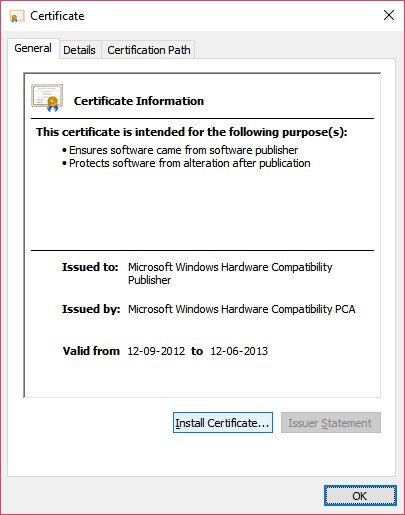
Nota: Instalando el conductor es absolutamente crucial a este proceso. usted no puedo siga adelante y realice esta acción en una etapa posterior. Esto debe hacerse antes de comenzar a trabajar con su teléfono para ejecutar el proceso. Una vez que haya terminado con lo anterior, continúe con los siguientes pasos.
Enchufe el Lado tipo A del cable en su PC / portátil con Windows. También, ve con cuidado pasada esta etapa, hay algunas maniobras menores involucradas. Mantenga presionado el teléfono Botones para subir y bajar el volumen simultáneamente para cinco segundosy mientras continúas sosteniendo, conecta el lado USB-C en su teléfono. (Hemos descubierto que usar el pulgar para mantener presionados los botones de volumen con una mano y usar la otra para conectar es la forma más efectiva de hacerlo). Una vez que su dispositivo esté conectado, los controladores descargar automáticamente en eso. Abierto Administrador de dispositivos. Verá un “Cargador Qualcomm QD “ dispositivo en el Administrador de dispositivos ahora. Si no puede verlo o ve un signo de exclamación, tendrá que repetir todo el proceso nuevamente. Una vez que vea el dispositivo “Qualcomm QD loader” en el Administrador de dispositivos, puede usar la herramienta de descarga MSM para reparar su OnePlus 7 Pro bloqueado. Abre el MsmDownloadTool V4.0 como administrador (de la carpeta donde extrajo el contenido del archivo zip).
Haga clic en ‘Comienzo’ en la parte superior izquierda de la interfaz. No toque nada más en la herramienta de descarga de MSM.
Verifica la conexión con el teléfono desde la interfaz. Aparecerá con el Número de puerto COM. Después de presionar el botón ‘Inicio’, la luz intermitente comenzará a comunicarse con el teléfono y reanimar eso. Hecho.
Dale a tu dispositivo, PC con Windows y la magia de la herramienta de descarga MSM algo de tiempo y tu OnePlus 7 Pro volverá a la vida en cuestión de minutos.

A partir de ahora, este método No funciona con OnePlus 7 Pro de T-Mobile. Lo actualizaremos en el momento en que haya una solución verificada disponible para estos teléfonos. Esperamos que esta guía le haya ayudado a resucitar su OnePlus 7 Pro. Háganos saber si necesita ayuda en los comentarios.
Hasta la proxima vez.
